我们现在不管做什么都追求个性,就是要有自己个人的特色,不管是工作中还是生活中,有特点的人或事才会被人们记住,而平平淡淡似乎就是随大流,没特色。
wps模版一般都包含了基本的框架、格式,便于以后使用,避免了重新设置的麻烦操作。如果目前网络上的模版不符合你的需要,那么阅读完这篇文章,你就能制作自己定义的模版了。
操作步骤
1、打开WPS文字,点击文件--页面设置,按照我通常的习惯,设置页边距和装订线,读者可以根据自己爱好设定。
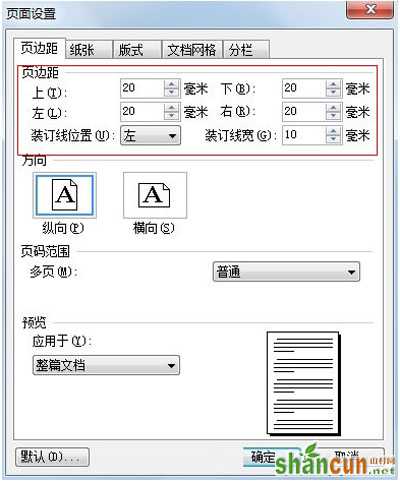
点击文件--页面设置
2、然后点击格式--段落,调整为首行缩进2字符,这样美观一些。
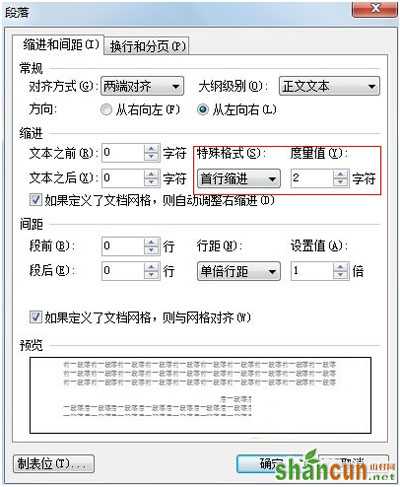
点击格式--段落
3、为了便于读者们的理解,我在WPS文字中插入图片,方便更好的演示。
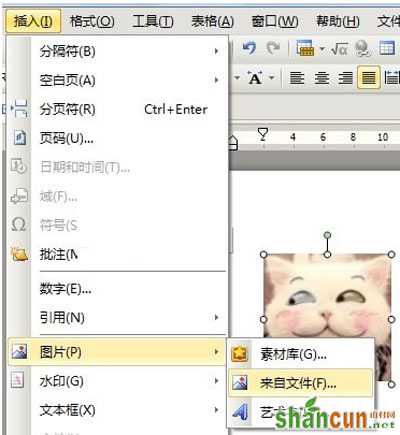
插入图片
4、图片插好之后,然后根据自己需要添加一些框架,按下F12,另存为WPS模版文件(*.wpt)格式,点击保存。

添加框架
5、打开刚才文档保存的文件夹,将原来的模版Normal.wpt进行备份,然后把新建的模版重命名为Normal.wpt即可。这样新建WPS文字就会带上设置的模版了。

备份
要想拥有WPS个性化模板,就按照上面小编所教的步骤来做吧,只要你想与众不同,想要拥有自己的风格,那么小编的这个介绍是绝对符合你的!















